sai在画布里添加图片的教程
2024-03-14 10:12:41作者:极光下载站
sai是一款功能强大的数字绘画软件,受到了许多插画师和绘画爱好者的喜爱,它拥有着丰富的绘图工具和功能,例如有钢笔、画笔、橡皮擦和填充工具等,帮助用户创建出高质量的数字绘画作品,因此sai软件吸引了不少的用户前来下载使用,当用户在使用sai软件时,想要在画布里添加图片,却不知道怎么来操作实现,其实这个问题是很好解决的,用户首先需要打开一张图片,接着利用选框工具框出图片并剪切下来,然后来到新建画布上粘贴即可,详细的操作过程是怎样的呢,接下来就让小编来向大家分享一下sai在画布里添加图片的方法教程吧,希望用户在看了小编的教程后,能够从中获取到有用的经验。
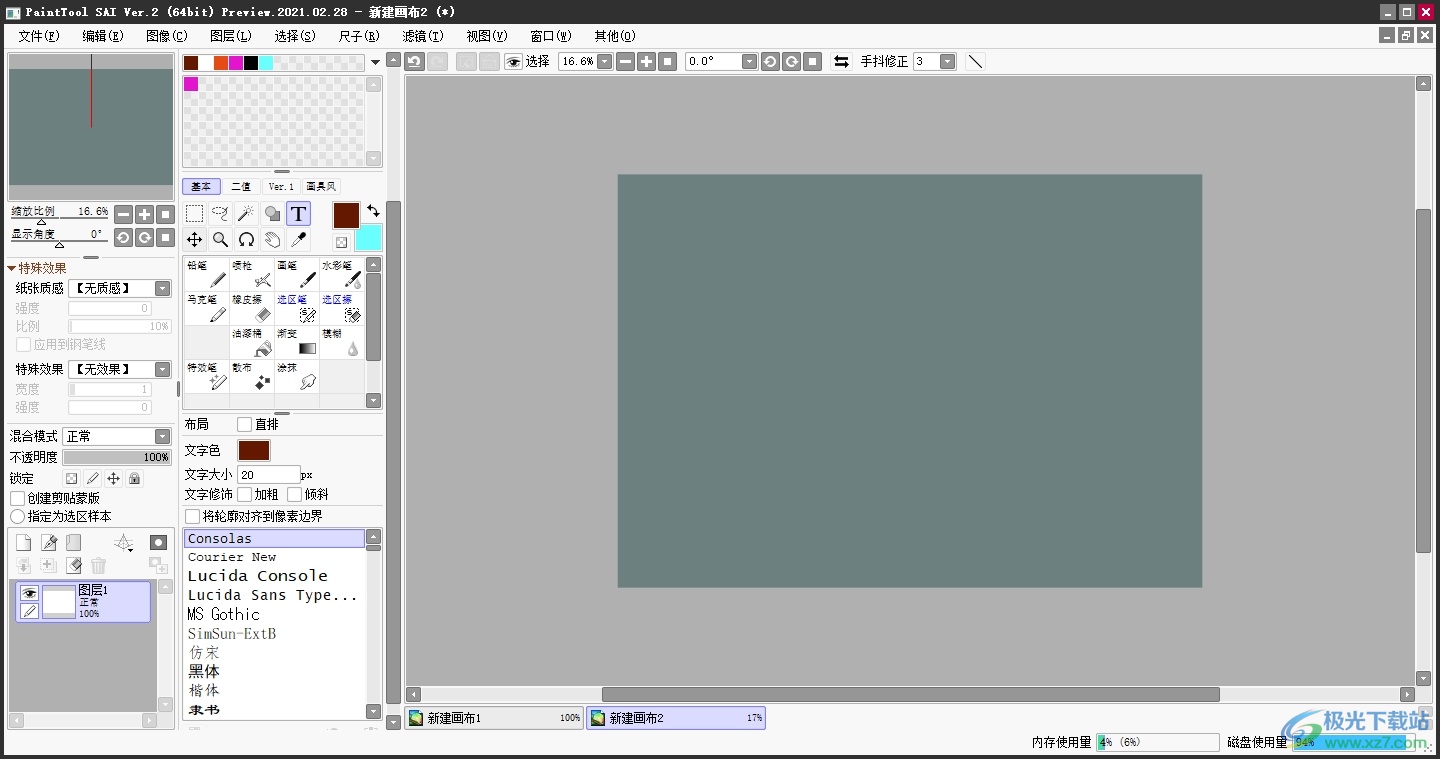
方法步骤
1.用户打开sai软件,并在菜单栏中点击文件选项,将会弹出下拉选项卡,用户选择打开选项
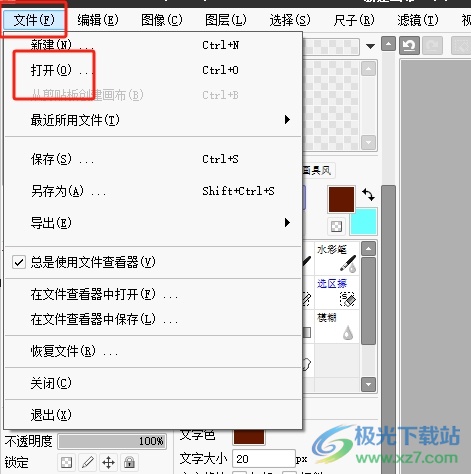
2.进入到文件夹窗口中,用户选择其中的图片后,按下右下角的打开按钮
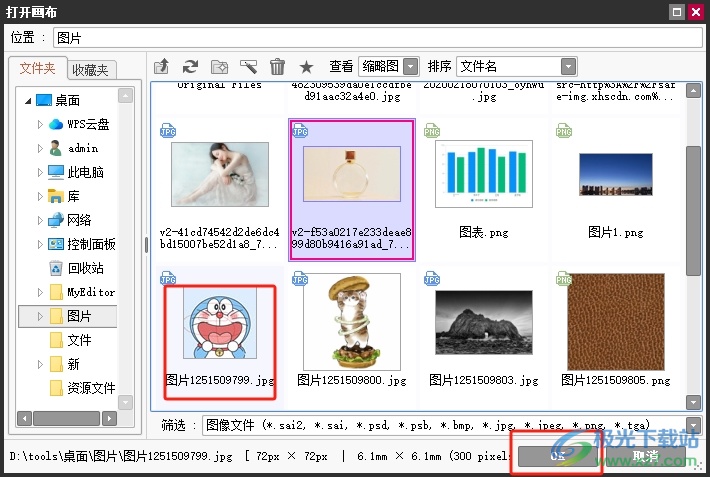
3.这时进入到图片的编辑页面上,用户在左侧的工具栏中点击选框工具,然后将图片框选出来并按下ctrl+x剪切
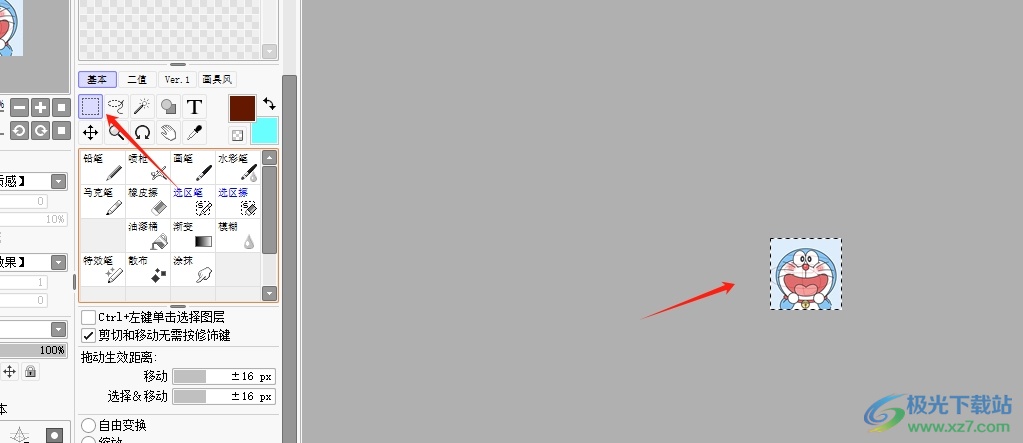
4.接着用户来到新建画布上,按下ctrl+v就可以将剪切的图片添加到画布上了
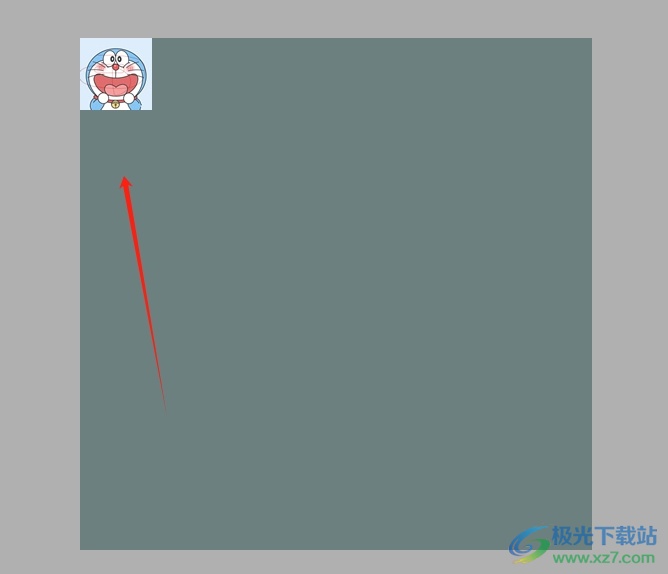
以上就是小编对用户提出问题整理出来的方法步骤,用户从中知道了大致的操作过程为点击文件-打开-选择图片-选框工具-剪切框出的图片-在画布上粘贴这几步,方法简单易懂,因此有需要的用户可以跟着小编的教程操作试试看,只需简单操作几个步骤即可完成设置。
